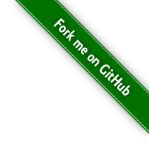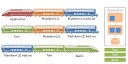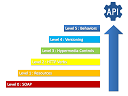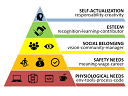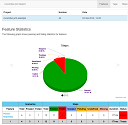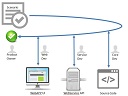Comment faire des accordéons dans des lignes de tableau en Twitter Bootstrap ? Nous verrons qu’utiliser une table pour faire un tableau …n’est pas une si bonne idée !
Objectif
Faire un tableau dont chaque ligne est cliquable pour afficher un sous-contenu masqué (partie gauche) et/ou pour naviguer avec des boutons cliquables (partie droite).
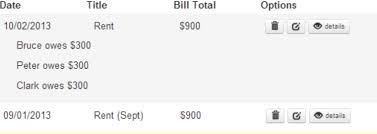
composant collapse de bootstrap boutons stylés Il faut donc intégrer le composant collapse de bootstrap et des boutons stylés.
Approche 1 avec table
Etape 1 : table
bootstrap nous propose pour un simple tableau Rien à dire, c’est la solution la plus logique, car c’est celle que bootstrap nous propose pour un simple tableau
<tr>
<td>1</td>
<td>Mark</td>
<td>Otto</td>
<td>@mdo</td>
</tr>
<tr>
<td>2</td>
<td>Jacob</td>
<td>Thornton</td>
<td>@fat</td>
</tr>

Etape 2 : table + collapse
variante sans accordion de la doc bootstra Il faut utiliser la variante sans accordion de la doc bootstrap avec seulement data-target et collapse.
Problème : le collapse ne fonctionne pas pour une balise TR en target.
Solution : créer un DIV dans un sous-TR (facultatif : ajouter du CSS pour cacher le résidu permanent de margin/padding de la ligne cachée/collapsed) .
<tr class="accordion-toggle" data-toggle="collapse" data-target="#collapseOne">
<td>1</td>
<td>Mark</td>
<td>Otto</td>
<td>@mdo</td>
</tr>
<tr>
<td></td>
<td colspan="3">
<div id="collapseOne" class="collapse in">
Details 1 <br/>
Details 2 <br/>
Details 3 <br/>
</div>
</td>
</tr>
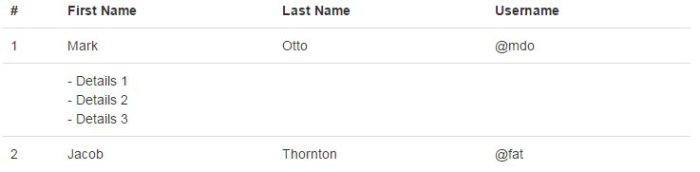
Etape 3 : table + collapse + buttons
Problème : un clique sur un bouton provoque un effet de bord d’expand/collapse de la ligne le contenant. C’est gênant quand on fait nouvel onglet sur un bouton car le détails s’affiche.
Solution : il faut empêcher l’expand/collapse de se déclencher en cas d’appui sur un bouton. Il faut donc assigner le click expand à chaque cellule td plutot que sur le tr.
Ça fonctionne, MAIS le Javascript rame au expand/collapse quand il y a plusieurs dizaines de lignes et sous-lignes sur la page ET il y a du code dupliqué.
<tr class="accordion-toggle" >
<td data-toggle="collapse" data-target="#collapseTwo">1</td>
<td data-toggle="collapse" data-target="#collapseTwo">Mark</td>
<td data-toggle="collapse" data-target="#collapseTwo">Otto</td>
<td data-toggle="collapse" data-target="#collapseTwo">@mdo</td>
<td><a class="btn btn-primary" href="https://www.google.com/"><i class="icon-search icon-white"></i></a></td>
</tr>
<tr>
<td></td>
<td colspan="4">
<div id="collapseTwo" class="collapse in">
- Details 1 <br/>
- Details 2 <br/>
- Details 3 <br/>
</div>
</td>
</tr>
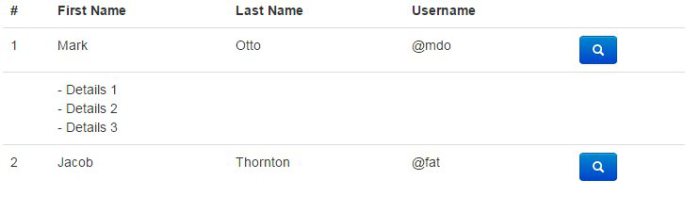
Approche 2 avec div
Etape 1 : div
système de grille sur lequel repose bootstrap On utilise le système de grille sur lequel repose bootstrap.
Problème : les styles de table sont perdus.
Solution : (facultatif) Il faut refaire du CSS si l’on veut obtenir le même rendu que précédemment (row top border, cell width, header bold).
<div class="row-fluid" >
<div class="span2">1</div>
<div class="span2">Mark</div>
<div class="span2">Otto</div>
<div class="span2">@mdo</div>
</div>

Etape 2 : div + collapse
(idem solution table+collapse)
Problème : le curseur ne change pas de forme lors du survole de la ligne cliquable (icone “main”).
Solution : (facultatif) utiliser un style perso ou re-utiliser la class accordion-toggle sur la div collapsable.
Solution
<div class="row-fluid" data-toggle="collapse" data-target="#collapseTwo">
<div class="span1">1</div>
<div class="span3">Mark</div>
<div class="span3">Otto</div>
<div class="span3">@mdo</div>
</div>
<div id="collapseTwo" class="row-fluid collapse in">
<div class="span1"></div>
<div class="span9">
Details 1 <br/>
Details 2 <br/>
Details 3 <br/>
</div>
</div>

Etape 3 : div + collapse + buttons
(idem solution table+collapse+buttons)
Problème : L’ajout de boutons entre également en conflit avec le collapse/expand.
Solution : sortir le bouton de la div toggler.
<div class="row-fluid" >
<div class="accordion-toggle" data-toggle="collapse" data-target="#collapseThree">
<div class="span1">1</div>
<div class="span3">Mark</div>
<div class="span3">Otto</div>
<div class="span3">@mdo</div>
</div>
<div class="span1">
<button type="button" class="btn btn-primary"><i class="icon-search icon-white"></i></button>
</div>
</div>
<div id="collapseThree" class="row-fluid collapse in">
<div class="span1"></div>
<div class="span9">
Details 1 <br/>
Details 2 <br/>
Details 3 <br/>
</div>
</div>
#
Conclusion
J’utilise actuellement la version avec DIV après avoir utilisé TABLE. Au final la page n’était plus assez réactive, le code dupliqué était source de bugs/maintenance et la solution technique avec TABLE n’était pas toujours compréhensible, même avec la doc de bootstrap à coté.
COLLAPSABLE TABLE
- Pro : style par defaut dans bootstrap, aimer les tables ?
- Con : solution de contournement, performances, duplication de code
COLLAPSABLE DIV
- Pro : responsive, performant
- Con : styles curseur et tableau à redéfinir
Sources
http://github.com/damienfremont/blog/tree/master/20141216-bootstrap-collapsable_table http://github.com/damienfremont/blog/tree/master/20141216-bootstrap-collapsable_table
References
http://getbootstrap.com/2.3.2/ http://getbootstrap.com/2.3.2/
http://getbootstrap.com/2.3.2/base-css.html http://getbootstrap.com/2.3.2/base-css.html
http://getbootstrap.com/2.3.2/javascript.html http://getbootstrap.com/2.3.2/javascript.html
http://getbootstrap.com/2.3.2/scaffolding.html http://getbootstrap.com/2.3.2/scaffolding.html
http://getbootstrap.com/2.3.2/components.html http://getbootstrap.com/2.3.2/components.html
Origin
https://damienfremont.com/2015/07/28/comment-agrandir-reduire-les-lignes-dun-tableau-avec-bootstrap/